Formulář Nemocenské pojištění
Obsah:
- Možnosti nemocenského pojištění
- Popis dialogu Možnosti nemocenského pojištění
- Tlačítko Kontrola
- Dialog Kontrola dat
- Zásady podání ONZ
- Uzavření dialogu Kontrola dat
- Akce 2 – Skončení zaměstnání – údaje pro podporu v nezaměstnanosti
- Tisk formuláře
- Elektronické podání
- Úpravy tiskového formuláře Nemocenské pojištění pro ONZ 2022 verze 1.3
- Související dokumenty
 Pro hledání informací na stránce použijte
Pro hledání informací na stránce použijte  nebo stránku pro hledání.
nebo stránku pro hledání.
Možnosti nemocenského pojištění
Po spuštění tiskového formuláře Nemocenské pojištění se zobrazí dialog Možnosti nemocenského pojištění (obr. 1).
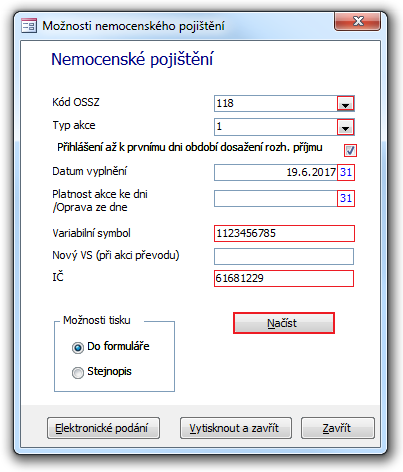
Obrázek 1: Dialog Možnosti nemocenského pojištění.
Tab. 1, obr. 1: Dialog Možnosti nemocenského pojištění.
| POLE | POPIS |
|---|---|
| Kód OSSZ | Pole Kód OSSZ se vyplní automaticky, jestliže máte v dialogu Platby (agenda Mzdy), příp. Zdravotní pojišťovny (agenda Personalistika) na kartě Platby u položky Sociální pojištění zadaný kód OSSZ (v poli Kód okresu). V opačném případě lze vybírat z menu  a pro další spuštění formuláře si tuto hodnotu systém zapamatuje. a pro další spuštění formuláře si tuto hodnotu systém zapamatuje. |
| Typ akce | Přednastaven Nástup, tj. číslo 1…. další typy lze vybrat z menu  |
| Přihlášení až k prvnímu dni období dosažení rozh. příjmu | Pokud funkci vyberete  , zpřístupní se pole Platnost akce ke dni. Do tohoto pole můžete zadat datum prvního dne prvního období, ve kterém bylo prvně dosaženo rozhodného příjmu. Tzn. datum dne, od kterého je zaměstnanec nově přihlašován ke zdravotní pojišťovně. V tom případě se kód zdravotní pojišťovny doplní při klepnutí na tlačítko Načíst. Kód zdravotní pojišťovny je předáván při nástupech do zaměstnání do 31. 3. 2022. , zpřístupní se pole Platnost akce ke dni. Do tohoto pole můžete zadat datum prvního dne prvního období, ve kterém bylo prvně dosaženo rozhodného příjmu. Tzn. datum dne, od kterého je zaměstnanec nově přihlašován ke zdravotní pojišťovně. V tom případě se kód zdravotní pojišťovny doplní při klepnutí na tlačítko Načíst. Kód zdravotní pojišťovny je předáván při nástupech do zaměstnání do 31. 3. 2022. |
| Datum vyplnění | Zobrazuje aktuální (systémové) datum, které změníte v dialogu  Kalendář. Kalendář. |
| Platnost akce ke dni/Oprava ze dne | Vyplňuje se při typu 3 změna – nebo 5 oprava. Také viz pole Přihlášení až k prvnímu dni období dosažení rozh. příjmu  . . |
| Variabilní symbol (VS) | Přidělený VS z OSSZ (vyplní se dle údaje v dialogu Platby v agendě Mzdy, příp. Zdravotní pojišťovny v agendě Personalistika, karta Platby, položka Sociální pojištění). |
| IČO | Identifikační číslo organizace, vyplní se automaticky z údaje v dialogu Naše firma. |
| Tlačítko Načíst | Tlačítko „Načíst” slouží k načtení údajů a otevření dialogu Nalezené pracovní poměry (obr. 2). Zobrazí se pouze při prvním spuštění tiskového formuláře „Nemocenské pojištění” (obr. 1). Poté, co spustíte dialog „Nalezené pracovní poměry”, tlačítka se změní na Znovu načíst a Zobrazit načtené a jsou k dispozici při každém dalším spuštění tiskového formuláře „Nemocenské pojištění”. Výchozího stavu lze docílit odstraněním záznamů z dialogu „Nalezené pracovní poměry” nebo ukončením programu Vario. Pro nové podání nebo tisk pro jiného zaměstnance stačí tiskový formulář znovu spustit, případně upravit úvodní dialog a klepnout na „Znovu načíst”. |
| Tlačítko Znovu načíst | Stejné jako tlačítko „Načíst”. Použijte k načtení údajů po změně zaměstnance k tisku (do formuláře, stejnopisu nebo pro odeslání přes VREP) – (obr. 4) nebo nové načtení původních údajů po jejich změně v agendě Personalistika nebo Mzdy. |
| Tlačítko Zobrazit načtené | Po každém vytištění (nebo odeslání přes VREP) se dialog „Možnosti nemocenského pojištění” skryje na pozadí, ale při opětovném otevření tiskového formuláře je znovu k dispozici. K totožnému pracovníkovi je možné opětovné načtení údajů pomocí Znovu načíst nebo zobrazit dříve načtené použitím tlačítka Zobrazit načtené (obr. 4). |
| Poznámka | Viz také Další pole ve formuláři detailu údajů při ukončení zaměstnání. |
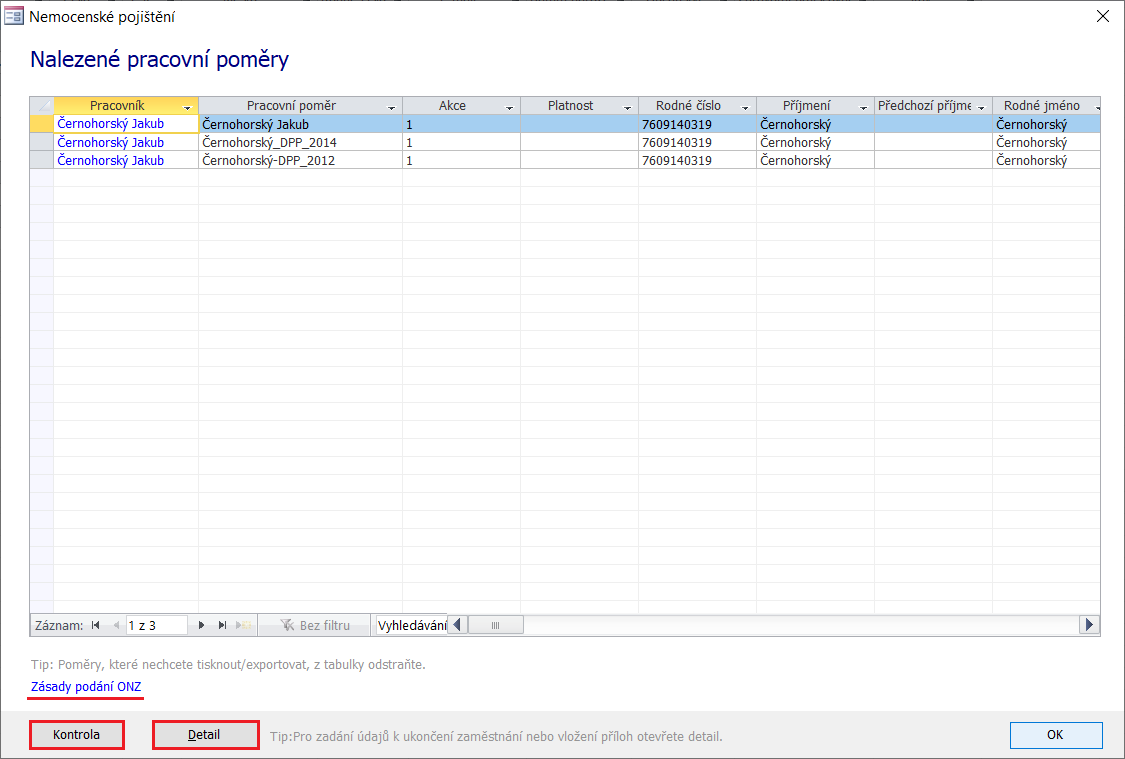
Obrázek 2: Dialog Nalezené pracovní poměry.
- Otevře se okno Kontrola dat (obr. 3) s informací, které povinné údaje nejsou uvedené. Kontrola je prováděna kromě výjimek pouze u údajů, jejichž vyplnění není závislé na uvedení jiných údajů.
Poznámka
Klepnutím na textový prvek Zásady podání ONZ („Oznámení o Nástupu do zaměstnání”, obr. 2) otevřete ve výchozím prohlížeči www stránku ČSSZ (České správy sociálního zabezpečení). Pro zobrazení je třeba mít aktivní připojení k internetu.
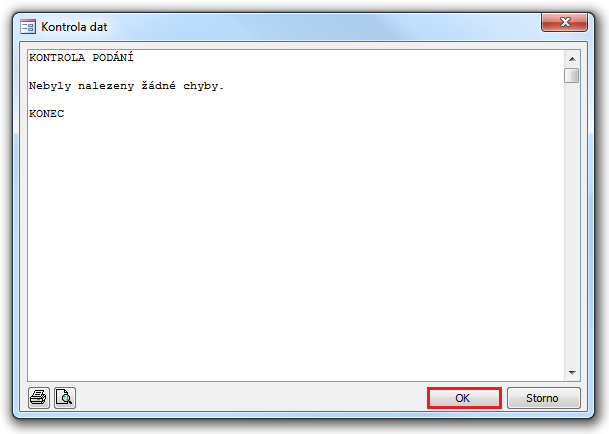
Obrázek 3: Dialog Kontrola dat.
- Tlačítkem OK uzavřete okno Kontrola dat (obr. 3).
- V dialogu Nalezené pracovní poměry (obr. 2) poklepejte na modrý identifikátor v příslušném poli sloupce Pracovník.
- V detailu záznamu Pracovník chybějící údaje doplňte a uložte pomocí tlačítka Uložit a zavřít
- Zobrazí se dotaz, zda chcete znovu provést načtení údajů ze záznamu pracovníka.
- Po kladné odpovědi se provede kompletní nové načtení záznamů v dialogu Nalezené pracovní poměry. Poté pokračujte dalšími body. Při záporné se v načtených údajích nic nezmění.
- V dialogu Nalezené pracovní poměry (obr. 2) znovu klepněte na tlačítko Kontrola
- Pokud je vše v pořádku, okno Kontrola dat vypíše hlášení: „Nebyly nalezeny žádné chyby”.
- Okno Kontrola dat a dialog Nalezené pracovní poměry zavřete tlačítky OK
Akce 2 – Skončení zaměstnání – údaje pro podporu v nezaměstnanosti
Pro zadání údajů předávaných správě sociálního zabezpečení pro účely podpory v nezaměstnanosti od 1. 4. 2022 slouží dialog, který otevřete tlačítkem Detail z dialogu Nalezené pracovní poměry (obr. 2). Na kartu Obecné jsou načteny údaje, které jsou k dispozici v agendě Personalistika a Mzdy:
- Doba trvání zaměstnání, druh pojištění a druh činnosti
- Doby důchodového pojištění za dobu 2 let před ukončením zaměstnání
- Průměrný hodinový výdělek a týdenní pracovní doba zjištěné k prvnímu dni čtvrtletí, ve kterém došlo k ukončení zaměstnání – z těchto údajů je spočítán průměrný čistý měsíční výdělek. V případě, že k ukončení zaměstnání došlo na začátku čtvrtletí, je nutné pro získání platného průměrného hodinového výdělku provést v agendě Mzdy uzávěrku čtvrtletí funkcí Uzávěrka. Pro načtení údajů o slevách na dani a daňovém zvýhodnění, které jsou použity pro výpočet čístého měsíčního výdělku je vhodné provést i vytvoření mzdy daného zaměstnance v období ukončení zaměstnání. Pokud není uzávěrka provedena, nebo není mzda vytvořena, je možné do dialogu tyto údaje doplnit ručně.
Poznámka
Další údaje pro podporu v nezaměstnanosti zadejte dle Všeobecných zásad pro vyplňování ONZ od 1. 4. 2022  . V závislosti na výběru v nabídkách polí Důvod neposkytnutí podkladů a Důvod ukončení zaměstnání mohou být některá z dalších polí znepřístupněna.
. V závislosti na výběru v nabídkách polí Důvod neposkytnutí podkladů a Důvod ukončení zaměstnání mohou být některá z dalších polí znepřístupněna.
- Důvod neposkytnutí podkladů
- Důvod ukončení pracovního vztahu
- Odstupné/odchodné/odbytné
- Násobek odstupného dle § 67 odst. 1 nebo 2 zákoníku práce
- Zda bylo odstupné vyplaceno v plné výši
Na kartu Přílohy můžete přidat povinné nebo další elektronické přílohy.
Tisk formuláře
V dialogu Možnosti nemocenského pojištění (obr. 4), v sekci Možnosti tisku pomocí přepínače  vyberte typ tiskového výstup (Do formuláře nebo Stejnopis). Poté použijte tlačítko Vytisknout a Zavřít pro tisk.
vyberte typ tiskového výstup (Do formuláře nebo Stejnopis). Poté použijte tlačítko Vytisknout a Zavřít pro tisk.
- V tiskových formulářích pro sociální správu se obvykle uvádí rodné číslo. Pokud není rodné číslo (RČ) přiděleno, např. cizinci, úřad může přidělit Evidenční číslo pojištěnce (EČP). Pokud nebude vyplněno RČ, vyplní se EČP.
- EČP lze zadat v dialogu „Pracovník” na kartě Personální po klepnutí na tlačítko Přihláška SP. Ze seznamu ve sloupci Typ vyberete volbu EČP a do pole Text zadáte přidělené EČP. Pole Od není třeba vyplňovat, dále se k němu nepřihlíží.
Elektronické podání
Pro komunikaci s ČSSZ přes VREP (Veřejné rozhraní pro e-Podání) klepněte na Elektronické podání (odeslání ve formátu XML, obr. 4).
- Jestliže chcete data jen vytisknout, klepněte na tlačítko Vytisknout a zavřít. Formulář vytisknete a dialog Možnosti nemocenského pojištění se skryje.
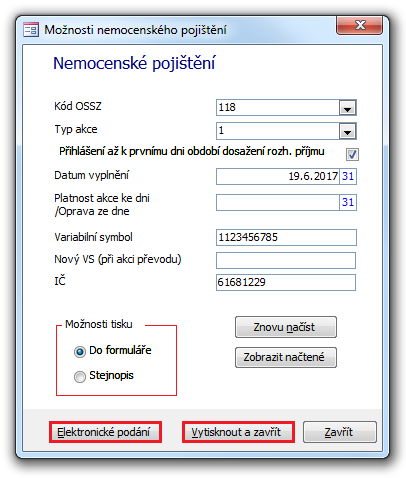
Obrázek 4: Dialog Možnosti nemocenského pojištění.
Volbou Elektronické podání zobrazíte dialog Tiskový formulář elektronicky (obr. 5).
- Volba
 Export xml souboru vytvoří xml soubor, který lze odeslat přes portál jednotlivých institucí.
Export xml souboru vytvoří xml soubor, který lze odeslat přes portál jednotlivých institucí. - Volba
 Odeslat pomocí doplňku Elektronická podání otevře doplněk Elektronická podání, ve kterém je již xml soubor přiložen.
Odeslat pomocí doplňku Elektronická podání otevře doplněk Elektronická podání, ve kterém je již xml soubor přiložen. - Volba
 Nová Zpráva do Datových schránek vytvoří novou zprávu do agendy Datové schránky a soubor xml se automaticky přidá na kartu Dokumenty. I když není v poli "Kontakt" doplněn údaj z agendy "Adresář", je v poli Schránka již vyplněno ID datové schránky pro ČSSZ.
Nová Zpráva do Datových schránek vytvoří novou zprávu do agendy Datové schránky a soubor xml se automaticky přidá na kartu Dokumenty. I když není v poli "Kontakt" doplněn údaj z agendy "Adresář", je v poli Schránka již vyplněno ID datové schránky pro ČSSZ.
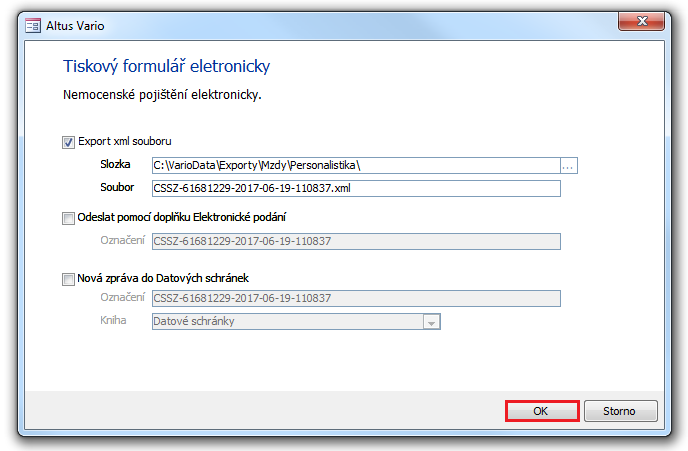
Obrázek 5: Dialog Tiskový formulář elektronicky.
Úpravy tiskového formuláře Nemocenské pojištění pro ONZ 2022 verze 1.3
- Při akci 1 se uvádí kód zdravotní pojišťovny, je-li datum nástupu před 1. 4. 2022, nebo je-li datum nástupu 1. 7. 2024 nebo pozdější a druh činnosti je T-Z, tedy u dohod o provedení práce – vyplnění kódu ZP je kontrolováno. Pokud DPP nedosahuje rozhodného příjmu a ZP tedy není v detailu Pracovník na kartě Personální evidována, pak se kód ZP doplňuje výběrem ze seznamu přímo v tiskovém formuláři po načtení dohody v tabulce Načtené pracovní vztahy ve sloupci Kód ZP.
Nadále platí, že u zaměstnanců s nepojištěnými vztahy má být v dialogu Pracovník na kartě Personální v poli "Zdravotní pojišťovna" nastavena hodnota "není evidována". Ani v případě oznámení nástupu od 1. 7. 2024 se pro DPP bez rozhodného příjmu zdravotní pojišťovna do dialogu Pracovník na kartě Personální nevyplňuje! - Číselník zdravotních pojišťoven je rozšířen o kód 999.
- Rozšířen je popis nabídky důvodů neposkytnutí údajů pro Úřad práce č. 2 o „zaměstnání s druhem činnosti dohoda o provedení práce (T-Z)”.
- Pro DPP se automaticky při ukončení zaměstnání od 1. 7. 2024 nastavuje důvod neposkytnutí údajů pro podporu v nezaměstnanosti na 2 a tyto údaje se nenačítají.
- Jsou provedeny změny v logických kontrolách u adres: je-li uvedena ulice, musí být vyplněny ostatní části adres.
- Je-li parametr Zaměstnání malého rozsahu nastaven na „Ano”, pak druh výdělečné činnosti nesmí být T, U, V, W, X, Y, Z. Toto pravidlo platí do konce roku 2024.
- Údaje pro podporu v nezaměstnanosti se nově uvádějí i pro akci 1, je-li uvedeno datum skončení zaměstnání a pro akci 5 v definovaných případech.
- Je zrušen limit dvanácti intervalů důchodového pojištění.
- Do doby důchodového pojištění od – do se uvádí konkrétní období nebo jednotlivé intervaly (od – do), a to za poslední dva roky, tzn. za posledních 24 měsíců, před skončením zaměstnání. Pokud v posledních 24 měsících před datem ukončení zaměstnání neexistuje u zaměstnance doba považovaná za dobu důchodového pojištění, uvede se doba, po kterou byl zaměstnanec v rámci daného pracovního poměru pojištěn, byť bude tato doba starší 24 měsíců před ukončením pracovního poměru.
- Formulář Výkaz příjmů DPP
- Tiskový formulář Nemocenské pojištění – e-podání ONZ 2024 verze 1.3 od 1. 7. 2024 (souhrn změn)
- Tiskový formulář Nemocenské pojištění u zaměstnanců s dočasnou ochranou (souhrn změn)
- Nová povinnost zaměstnavatelů přihlašovat od 1. 4. 2023 zaměstnance s dočasnou ochranou i v nepojištěných činnostech (souhrn změn)
- Tiskový formulář Nemocenské pojištění (souhrn změn)
- Tiskový formulář Nemocenské pojištění (souhrn změn)
- Tiskový formulář Nemocenské pojištění (souhrn změn)
- Číselník Důvody ukončení pracovního poměru (souhrn změn)
- Tiskový formulář Nemocenské pojištění (souhrn změn)
- Tiskové formuláře ELDP a Nemocenské pojištění (souhrn změn)
Související dokumenty
